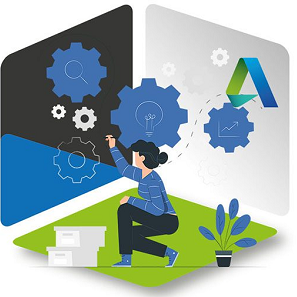Revit Viewer
Comment utiliser le mode Revit Viewer
Vous ne possédez pas de licence Revit et vous souhaitez afficher un modèle ou une famille Revit.
2 solutions s’offrent à vous :
- Installer Revit pour accéder au mode Revit Viewer.
- Utiliser la visionneuses cloud : Autodesk Viewer.
Accès à Revit Viewer
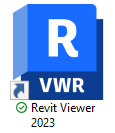
Revit Viewer a été conçu pour pouvoir consulter des modèles et imprimer des vues et des feuilles sans abonnement ni licence logicielle.
Revit doit être installé sur votre ordinateur, car Revit Viewer s’installe en même temps.
Utilisez le raccourci Revit Viewer dans le menu Démarrer pour lancer Revit en mode visionneuse.
Astuce : glisser le raccourci Revit Viewer sur le bureau Windows, pour faciliter l’accès au viewer.
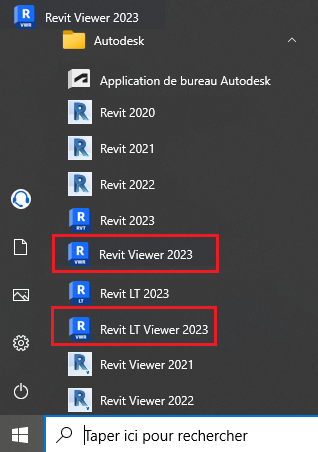
Visionneuses cloud : Autodesk Viewer
viAutodesk Viewer est une application de navigateur gratuite qui vous permet de charger, d’afficher et de partager des conceptions pour des produits tels que Revit et AutoCAD, ou avec l’un des nombreux types de fichiers pris en charge.
Les utilisateurs n’ont pas besoin de posséder de logiciels de conception spécifiques ni d’en comprendre les fonctionnalités afin d’utiliser Autodesk Viewer.
Ils ont juste besoin de disposer du fichier de conception ou d’un lien partagé pour commencer à afficher des conceptions.
Grâce à la possibilité de partager des modèles entiers en ligne, vous pouvez obtenir rapidement les commentaires dont vous avez besoin de la part de vos collègues et des parties prenantes.
Comment utiliser Autodesk Viewer
Vous devez disposer d’un compte Autodesk Account afin de pouvoir utiliser Autodesk Viewer.
Vous pouvez en créer un sur la page d’accueil d’Autodesk Viewer.
Une fois connecté, la page Vues de conception s’affiche. Elle vous permet de charger et de partager vos conceptions.
Présentation d’Autodesk Viewer : https://help.autodesk.com/view/ADSKVIEWER/FRA/?guid=ADSKVIEWER_Help_AutodeskViewerTools_html
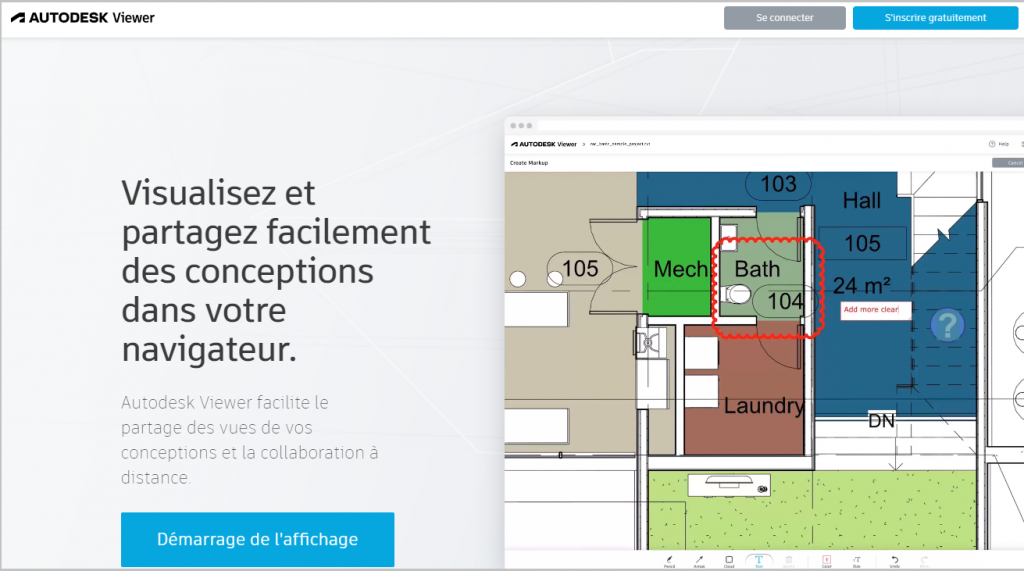
Article proposé par Mikaël Detour (Source Autodesk)